您好,登錄后才能下訂單哦!
您好,登錄后才能下訂單哦!
小編給大家分享一下screen命令怎么用,相信大部分人都還不怎么了解,因此分享這篇文章給大家參考一下,希望大家閱讀完這篇文章后大有收獲,下面讓我們一起去了解一下吧!
Screen是一款由GNU計劃開發的用于命令行終端切換的自由軟件。用戶可以通過該軟件同時連接多個本地或遠程的命令行會話,并在其間自由切換。GNU Screen可以看作是窗口管理器的命令行界面版本。它提供了統一的管理多個會話的界面和相應的功能。
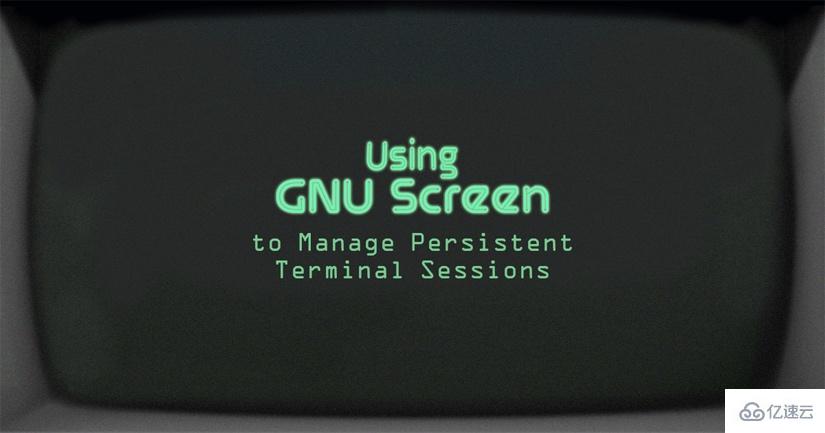
screen
在一些流行的發行版上已經預安裝了。你可以使用下面的命令檢查是否已經在你的服務器上安裝了。
screen -v Screen version 4.00.03 (FAU)
如果在 Linux 中還沒有screen ,你可以使用系統提供的包管理器很簡單地安裝它。
yum -y install screen
Ubuntu/Debian
apt-get -y install screen
你可以在命令行中輸入 screen 來啟動它,接著會有一個看上去和命令行提示符一樣的 screen 會話啟動。
screen
使用描述性名稱啟動屏幕會話是一個很好的做法,這樣你可以輕松地記住會話中正在運行的進程。要使用會話名稱創建新會話,請運行以下命令:
screen -S name
將 “name” 替換為對你會話有意義的名字。
要從當前的 screen 會話中分離,你可以按下Ctrl-A 和 d。所有的 screen 會話仍將是活躍的,你之后可以隨時重新連接。
如果你從一個會話分離,或者由于某些原因你的連接被中斷了,你可以使用下面的命令重新連接:
screen -r
如果你有多個 screen 會話,你可以用 ls 參數列出它們。
screen -ls There are screens on: 7880.session (Detached) 7934.session2 (Detached) 7907.session1 (Detached) 3 Sockets in /var/run/screen/S-root.
在我們的例子中,我們有三個活躍的 screen 會話。因此,如果你想要還原 “session2” 會話,你可以執行:
screen -r 7934
或者使用 screen 名稱。
screen -r -S session2
有幾種方法來中止 screen 會話。你可以按下 Ctrl+d ,或者在命令行中使用 exit 命令。
要查看screen命令所有有用的功能,你可以查看 screen 的 man 手冊。
man screen NAME screen - screen manager with VT100/ANSI terminal emulation SYNOPSIS screen [ -options ] [ cmd [ args ] ] screen -r [[pid.]tty[.host]] screen -r sessionowner/[[pid.]tty[.host]]
以上是“screen命令怎么用”這篇文章的所有內容,感謝各位的閱讀!相信大家都有了一定的了解,希望分享的內容對大家有所幫助,如果還想學習更多知識,歡迎關注億速云行業資訊頻道!
免責聲明:本站發布的內容(圖片、視頻和文字)以原創、轉載和分享為主,文章觀點不代表本網站立場,如果涉及侵權請聯系站長郵箱:is@yisu.com進行舉報,并提供相關證據,一經查實,將立刻刪除涉嫌侵權內容。